Létrehozása egyedülálló világítási as évek v-ray és mental ray
Jó napot! Ma megnézzük egy nagyon informatív leckét létre egyedi világítás IES. Korábban már írtam a IES fény láthatóvá a belső és most egy közelebbi pillantást, hogyan kell létrehozni IES fájlokat kézzel.
A következő leírás feltételezi, hogy a felhasználó rendelkezik alapvető ismeretekkel terén VRayIES és fotometriai fényforrások, valamint tudja, hogyan kell beállítani őket.
Bár a fájlok letöltése lightmaps IES fotometriai és VRayIES használt fényforrások, a következő lecke lesz főként a felállítását kártyák világítás IES-fájlokat a program „Teremtő IES”, ahelyett, hogy a fő funkciója a fotometriai fényforrások.
Szakemberek gyakran választják ezt a programot, hogy hozzon létre egyedi minták fényforrások IES, amelyek eltérnek azoktól, általánosan használt többsége által visualizers.
Megjegyezzük, hogy a valós projektekben visualizers tanácsos engedélyt kérni a tervező, aki megtervezi a világítást, mielőtt ezt a művészi megközelítés!
A párbeszédablak „Teremtő IES” segítségével a felhasználók képesek létrehozni páratlan lefedettségi térkép fájlok IES «nulla» vagy egyszerűen szerkesztheti őket. Ő párbeszédablak két részből áll, melyek mindegyike egy lefedettségi térkép különböző módon:
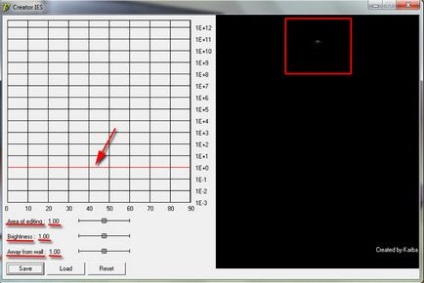
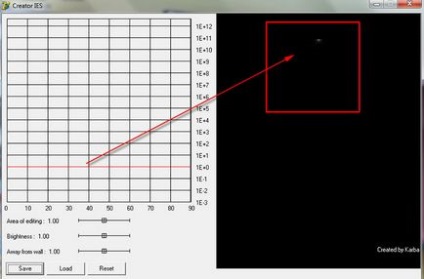
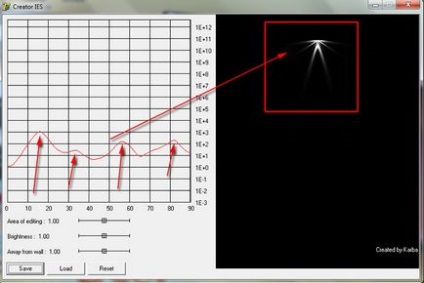
Az alábbiakban felsorolunk néhány főbb paraméterei:
Területe szerkesztés (szerkesztési terület) - Ez a funkció beállítja a fajta szerkesztést, egyszerűen húzza a csúszkát balra vagy jobbra.
Az alapértelmezett érték 1.0. Alatti értékek 1,0 példákat világító éles görbe szerkesztése során.
A fenti értékek 1,0 ad a lágyabb megvilágítás modell szerkesztése során grafikus görbe.
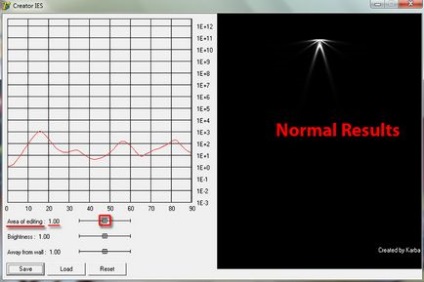
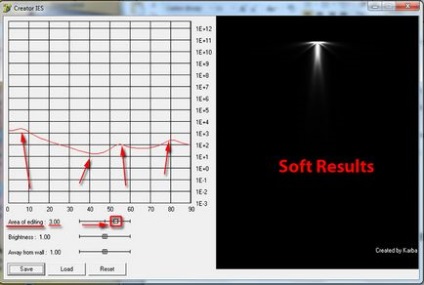
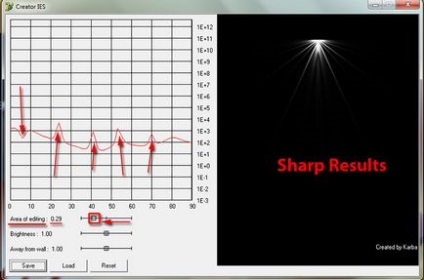
Fényesség (Brightness) - ez az opció állítja a fényerősséget minták IES, egyszerűen húzza a csúszkát balra vagy jobbra.
Ha azt szeretnénk, hogy fizikailag növelheti vagy csökkentheti a fényerőt / fényintenzitás térkép fájl IES, a felhasználók meg kell csinálni közvetlenül a 3D-jelenet.
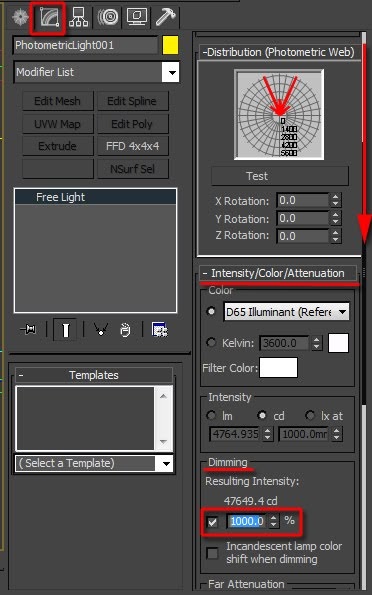
Távol fal (a felszín közelében) - Ez a funkció megmutatja az alak a minta fény a felszínen / fal függően, hogy milyen közel / szoros IES világítása, csak húzza a csúszkát.
Értékek felett 1,0 növeli a különbség a fény és IES modell, sötétedő egyidejűleg.
Mentés (Save) - Ez a funkció lehetővé teszi a felhasználók számára, hogy mentse a szerkesztett fájlt IES, egyszerűen egy gomb megnyomásával.
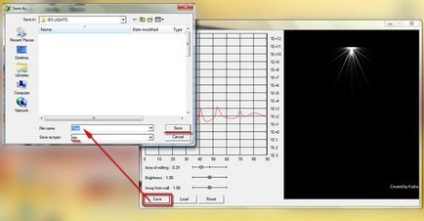
Terhelés (letöltés) - Ez a funkció lehetővé teszi, hogy a felhasználók számára letölthető IES fájlt bárhonnan egyszerűen egy gomb megnyomásával.
Visszaállítása (Reset) - Ez a funkció lehetővé teszi a felhasználók számára, hogy állítsa vissza a szerkesztett / feltöltött fájl IES, egyszerűen egy gomb megnyomásával.
Létrehozása és mentése után világítás fájl IES, menjen a 3D-jelenet és töltse be a megfelelő mezőbe, és teszi az eredményt. Meg kell jegyezni, hogy a minta az IES világítás változtatja az alakját függően IES világítási paramétereket.
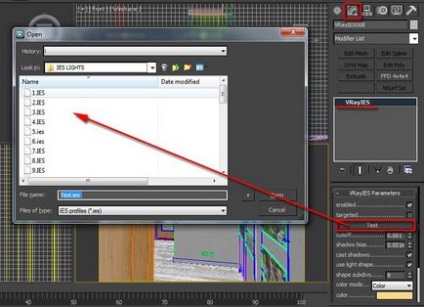

Vegyük észre, hogy minden alkalommal, amikor változás történik, és a fájl mentése újra IES, a felhasználóknak meg kell újra feltölteni a fájlt a 3D-jelenet, hogy alkalmazni lehessen a változásokat egy render.
Az első 3D-megjelenítés mutatja a helyet megvilágított szabványos / közös adatállományba világítás IES, melyet a legtöbb átalakításhoz.

Megjelenítőket az alábbiakban mutatjuk be az egyes fájlok világítás IES.


PS: letöltéséhez fényforrást az IES, a szükséges ügyfél, keresse fel a gyártók honlapján lámpák és lámpatestek.